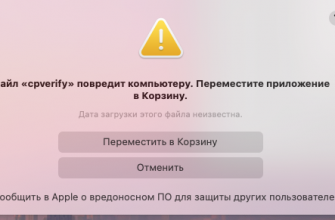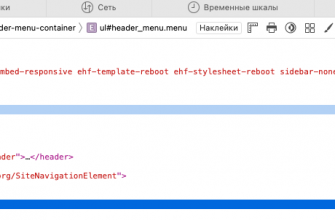iPhone стал неотъемлемой частью нашей повседневной жизни, и иногда возникает необходимость подключить их к большему экрану, чтобы делиться контентом с друзьями и семьей, смотреть фильмы и сериалы или играть в видеоигры. В данной статье мы рассмотрим подробно разные методы подключения вашего iPhone к телевизору, обсудим их особенности, преимущества и возможные ограничения. Также мы предложим полезные советы по устранению возможных проблем, обеспечению безопасности и приватности, а также оптимизации качества звука и изображения. Это комплексное руководство поможет вам выбрать наиболее подходящий для вас способ подключения iPhone к телевизору и наслаждаться контентом на большем экране
- Проводное подключение с использованием HDMI-адаптера
- Вот как подключить iPhone к телевизору с помощью HDMI-адаптера:
- Преимущества:
- Недостатки:
- Беспроводное подключение с использованием AirPlay
- Вот как подключить iPhone к телевизору с помощью AirPlay:
- Преимущества:
- Недостатки:
- Беспроводное подключение с использованием сторонних приложений и устройств
- Каждый вариант имеет свой процесс настройки, но, в целом, вам потребуется:
- Совместимость с телевизорами
Проводное подключение с использованием HDMI-адаптера

Самый простой и надежный способ подключить iPhone к телевизору — использовать проводное соединение с HDMI-адаптером. Официальное решение от Apple — это адаптер Lightning Digital AV, который работает с iPhone с портом Lightning. Однако стоит проверить совместимость вашего iPhone с адаптером перед покупкой.
Вот как подключить iPhone к телевизору с помощью HDMI-адаптера:
- Купите адаптер Lightning Digital AV и кабель HDMI, если у вас его еще нет. Например модель Apple Lightning Digital AV Adapter (model MD826AM/A)
- Подключите адаптер Lightning Digital AV к порту Lightning вашего iPhone.
- Вставьте один конец кабеля HDMI в адаптер и другой конец в порт HDMI вашего телевизора.
- Установите ваш телевизор на правильный вход HDMI.
- Экран вашего iPhone теперь будет отображаться на телевизоре, а звук также будет передаваться.
Преимущества:
- Обеспечивает стабильное и надежное соединение.
- Поддерживает видео и аудио высокого разрешения.
Недостатки:
- Ограниченная мобильность из-за проводного соединения.
- Требуются дополнительные аксессуары, что может быть дорого.

Что касается более старых устройств iOS с 30-контактными портами для зарядки, Apple больше не продает собственный адаптер 30-контактный-HDMI, но вы можете найти варианты на Aliexpress (Однако важно отметить, что они могут не работать с приложениями потокового видео из-за защиты от копирования. То же самое относится и к адаптерам Lightning сторонних производителей.)
Беспроводное подключение с использованием AirPlay
Если у вас есть Apple TV, вы можете использовать AirPlay для беспроводной передачи контента с вашего iPhone на ваш телевизор. AirPlay позволяет без проблем передавать изображение и звук, при условии, что оба устройства подключены к одной и той же Wi-Fi сети. Этот способ подходит для большинства моделей iPhone, однако убедитесь, что ваш iPhone поддерживает функцию AirPlay. Этот способ позволяет также транслировать экран iPhone на iMac, MacBook и Mac Mini

Вот как подключить iPhone к телевизору с помощью AirPlay:
- Убедитесь, что ваш Apple TV и iPhone подключены к одной и той же Wi-Fi сети.
- Смахните сверху вниз с правого верхнего угла экрана вашего iPhone, чтобы открыть Центр управления. Нажмите кнопку «Повтор экрана» (Screen Mirroring).

- Выберите ваш Apple TV из списка доступных устройств.
- Экран вашего iPhone теперь будет отображаться на телевизоре, а звук также будет передаваться.
Преимущества:
- Беспроводное соединение предоставляет большую мобильность.
- Простая настройка и удобный интерфейс.
Недостатки:
- Требуется наличие Apple TV для функции AirPlay.
- Качество соединения зависит от силы сигнала Wi-Fi и загруженности сети.
Беспроводное подключение с использованием сторонних приложений и устройств
Существуют также сторонние приложения и устройства, которые позволяют беспроводно подключить ваш iPhone к телевизору без использования Apple TV. К популярным вариантам относятся Google Chromecast, Roku и Amazon Fire TV Stick, а также приложения, такие как YouTube и LetsView.

Каждый вариант имеет свой процесс настройки, но, в целом, вам потребуется:
- Установить соответствующее приложение на ваш iPhone.
- Подключите стороннее устройство к вашему телевизору и настройте его.
- Запустите приложение на вашем iPhone и следуйте инструкциям для подключения к стороннему устройству.
- Экран вашего iPhone теперь будет отображаться на телевизоре, а звук также будет передаваться.
Преимущества:
- Предлагает беспроводное соединение без необходимости использования Apple TV.
- Может быть более доступным, чем покупка Apple TV.
Недостатки:
- Различная степень совместимости и стабильности, в зависимости от используемого приложения или устройства.
- Некоторые решения могут потребовать дополнительной настройки или конфигурации.
Совместимость с телевизорами
В таблице ниже представлены некоторые популярные марки телевизоров и способы подключения iPhone к ним, позволяющие транслировать видео с телефона на телевизор. Однако стоит отметить, что возможности подключения могут меняться в зависимости от конкретной модели телевизора и iPhone, а также от наличия обновлений и аксессуаров.
| Марка телевизора | Проводное подключение (HDMI-адаптер) | Беспроводное подключение (AirPlay) | Беспроводное подключение (сторонние устройства и приложения) |
|---|---|---|---|
| Samsung | Да | Нет | Да (например, Chromecast, Roku, Amazon Fire TV Stick) |
| LG | Да | Нет | Да (например, Chromecast, Roku, Amazon Fire TV Stick) |
| Sony | Да | Нет | Да (например, Chromecast, Roku, Amazon Fire TV Stick) |
| Panasonic | Да | Нет | Да (например, Chromecast, Roku, Amazon Fire TV Stick) |
| Philips | Да | Нет | Да (например, Chromecast, Roku, Amazon Fire TV Stick) |
| TCL | Да | Нет | Да (например, Chromecast, Roku, Amazon Fire TV Stick) |
| Hisense | Да | Нет | Да (например, Chromecast, Roku, Amazon Fire TV Stick) |
| Vizio | Да | Нет | Да (например, Chromecast, Roku, Amazon Fire TV Stick) |
Во всех случаях необходимо убедиться, что ваш iPhone и телевизор поддерживают выбранный способ подключения. Возможно, потребуется обновление прошивки телевизора или iPhone, а также использование официальных аксессуаров и адаптеров для обеспечения максимальной совместимости и стабильности подключения.